小米手机怎么找应用锁 小米手机应用锁如何取消
日期: 来源:铲子手游网
小米手机是一款备受用户青睐的智能手机品牌,其应用锁功能更是备受用户称赞,使用小米手机的用户可以通过应用锁功能来保护个人隐私和数据安全,确保手机中的应用只能被授权的用户访问。但有时候用户可能会遇到需要取消应用锁的情况,那么小米手机应用锁如何取消呢?接下来我们就来详细介绍一下。
小米手机应用锁如何取消
步骤如下:
1.打开手机,找到设置选项。
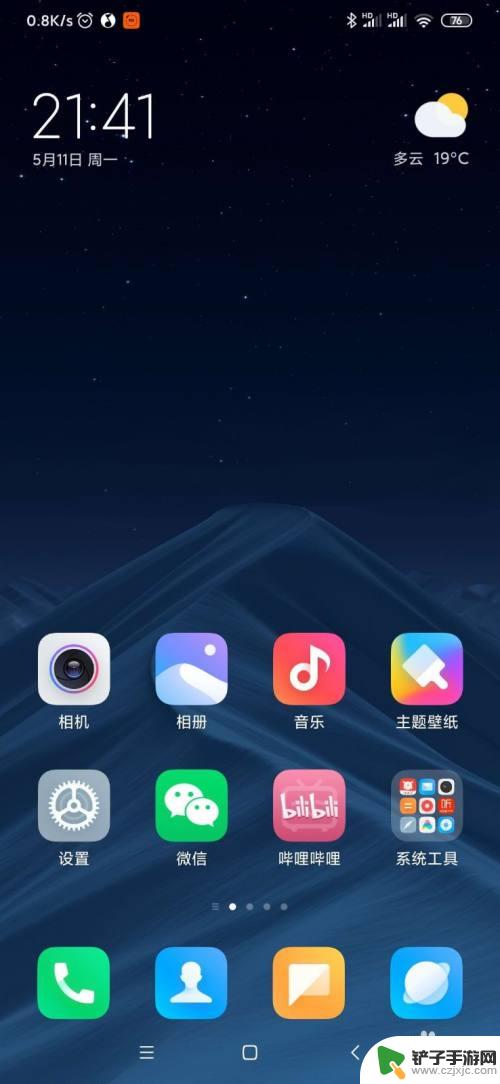
2.在设置界面下拉,找到应用设置选项。
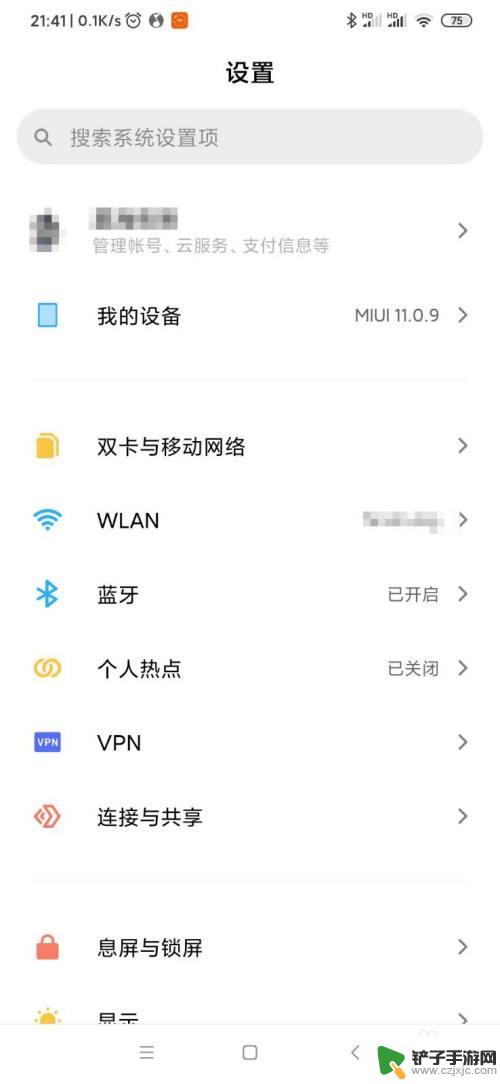
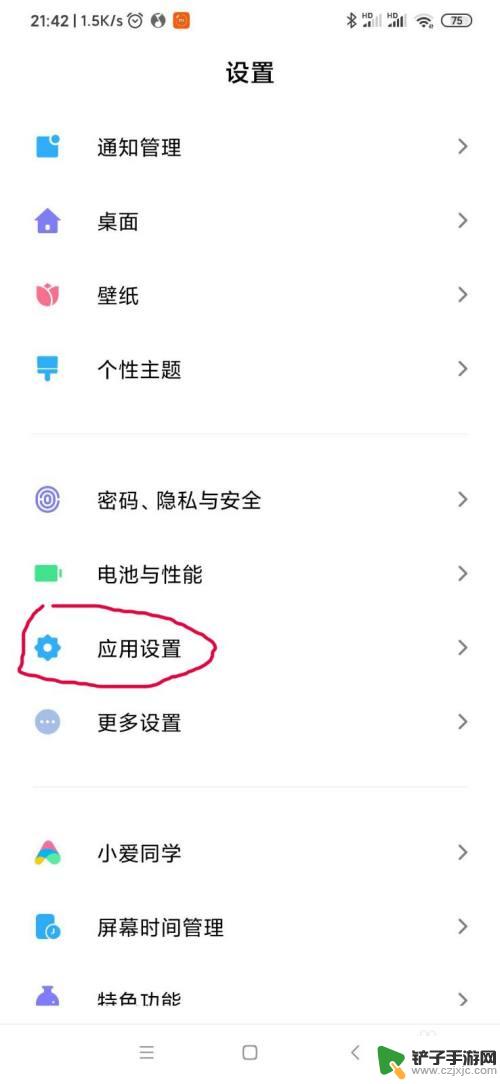
3.在应用设置界面中选择应用锁选项。
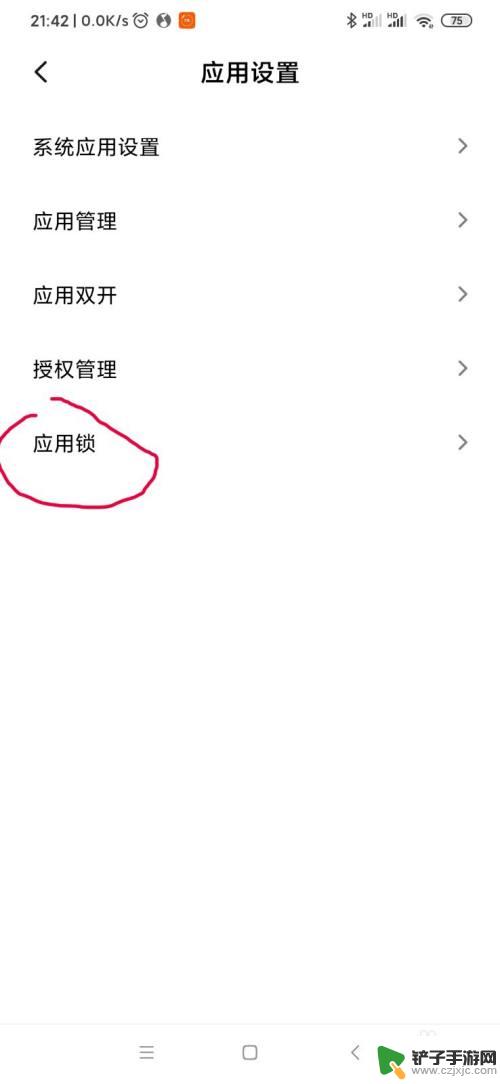
4.或是可以直接在搜索框中输入“应用锁”关键字。
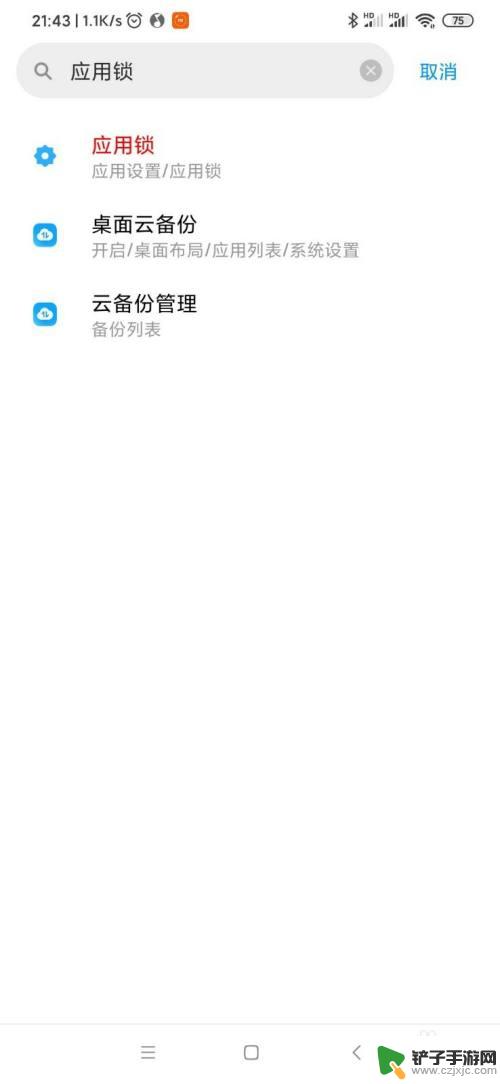
5.在应用锁界面中,查找需要上锁保护的应用软件。
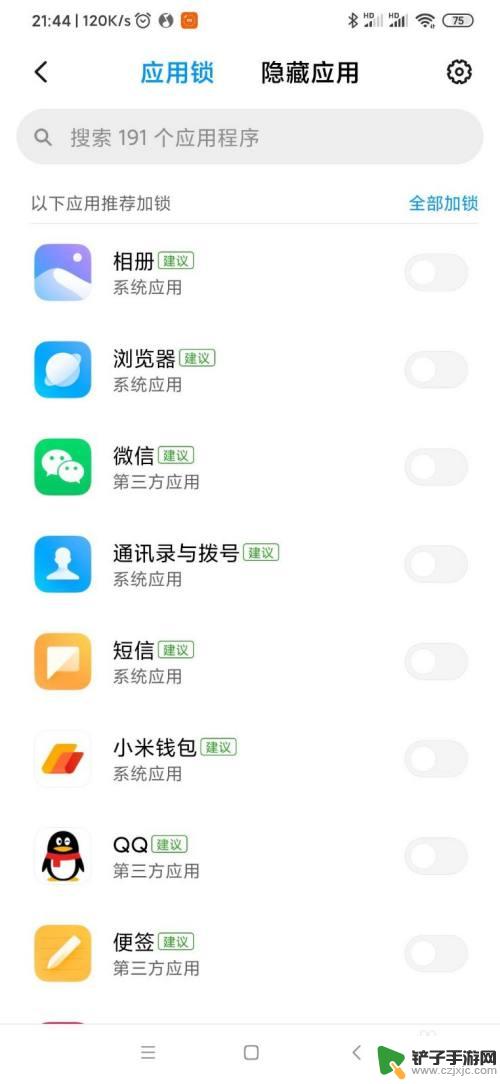
6.选择需要上锁的应用,下次登录该应用软件时。就需要再次解锁才可以进入了。
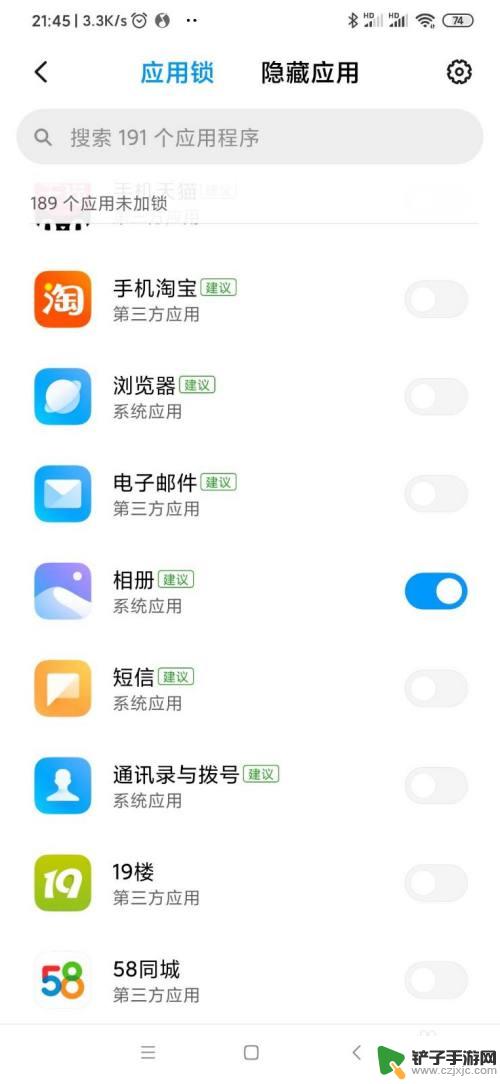
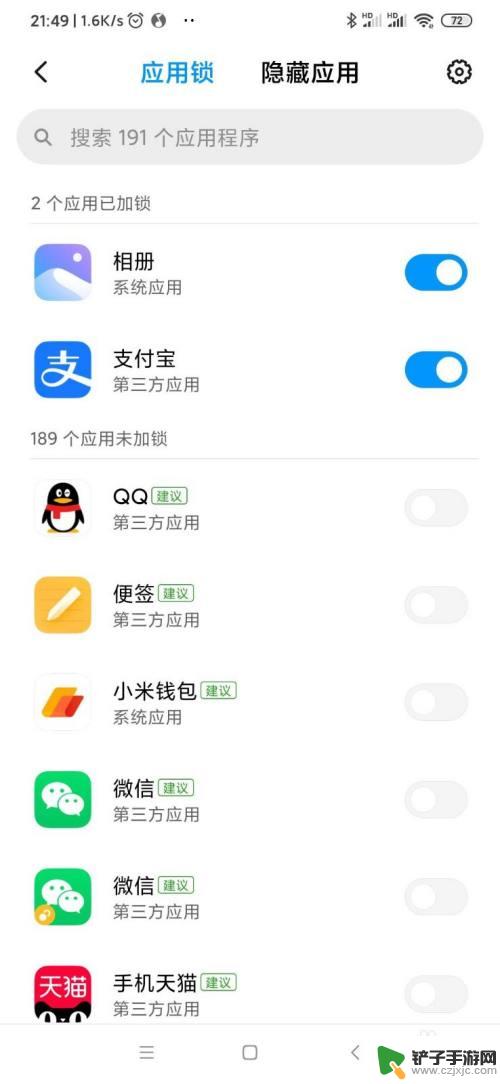
以上就是小米手机如何使用应用锁的全部内容,如果你遇到这种情况,可以按照以上方法解决,希望这些方法能够对大家有所帮助。














